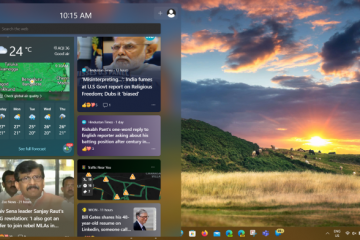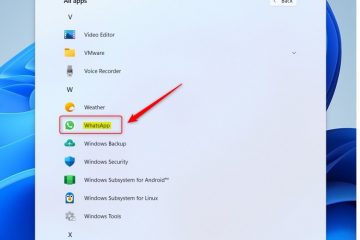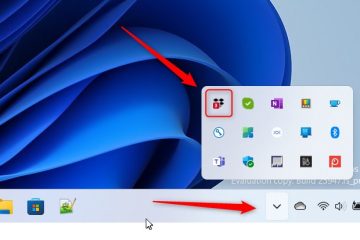Este artigo descreve as etapas que podem ser executadas para instalar ou desinstalar a ferramenta Trusted Platform Module (TPM) Diagnostics no Windows 11.
A tecnologia TPM foi projetada para fornecer , funções relacionadas à segurança. Um chip TPM é um processador criptográfico seguro que ajuda você com ações como gerar, armazenar e limitar o uso de chaves criptográficas.
A ferramenta TPM Diagnostics é um recurso opcional no Windows que permite reunir e colete os recursos do chip TPM do seu dispositivo.

A ferramenta em si não faz muito, mas fornece informações de diagnóstico sobre o chip TPM instalado em seu computador.
Você deve ser um administrador para instalar ou desinstale a ferramenta no Windows 11.
Como instalar ou desinstalar a ferramenta TPM Diagnostics usando o aplicativo Settings
Conforme descrito acima, a ferramenta TPM Diagnostics é um recurso opcional no Windows que permite que você reúna e colete os recursos de TPM do seu dispositivo.
Veja como instalá-lo no Windows 11
Clique no botão Menu Iniciar e clique em Configurações para abra o aplicativo Configurações do Windows. Você também pode usar um atalho de teclado (tecla do Windows + I) para iniciar o aplicativo Configurações.
botão de novas configurações do Windows 11
Quando o aplicativo Configurações abrir, clique em Botão Apps à esquerda.
 aplicativos de configurações do Windows 11 no menu
aplicativos de configurações do Windows 11 no menu
À direita, clique no bloco Recursos opcionais para expandir.
 recursos opcionais do Windows 11 bloco
recursos opcionais do Windows 11 bloco
No painel de configurações Aplicativos-> Recursos opcionais, clique no botão”Adicionar um recurso opcional“(Exibir recursos).
 recursos opcionais do windows 11 exibição feat botão ures
recursos opcionais do windows 11 exibição feat botão ures
Nos Aplicativos-> Recursos opcionais-> Exibir janela de recursos, em Adicionar um recurso opcional, use a caixa de pesquisa para pesquisar TPM.
Em Classificar por nome, marque a caixa ao lado de TPM Diagnostics e clique em Avançar para instalar.
 o windows 11 adiciona uma janela de recurso opcional
o windows 11 adiciona uma janela de recurso opcional
Na próxima janela, clique no botão Instalar para instalar o aplicativo.
 windows 11 adiciona um botão de instalação de recurso opcional
windows 11 adiciona um botão de instalação de recurso opcional
Para desinstalar, basta inverter as etapas acima e desmarcar a caixa do aplicativo TPM Diagnostics.
Instalar o aplicativo TPM Diagnostics por meio do prompt de comando
Como alternativa , os usuários podem em interrompa o aplicativo TPM Diagnostics usando o Prompt de comando.
Para fazer isso, inicie os Prompts de comando como administrador. Quando o aplicativo Prompt de Comando abrir, execute os comandos abaixo para instalar o aplicativo TPM Diagnostics.
DISM/Online/Add-Capability/CapabilityName:Tpm.TpmDiagnostics~~~~0.0.1.0
Se você quiser desinstalar, basta executar os comandos abaixo.
DISM/Online/Remove-Capability/CapabilityName:Tpm.TpmDiagnostics~~~~0.0.1.0
Com o aplicativo instalado, você pode executar a ferramenta TPM Diagnostics comandos abaixo para visualizar detalhes do chip TPM em sua máquina.
TpmDiagnostics.exe GetCapabilities
Basta digitar o comando TpmDiagnostics.exe para obter ajuda sobre como usá-lo.
TpmDiagnostics.exe: Uma ferramenta para Windows 10 build 22000 Copyright (c) Microsoft Corporation. Todos os direitos reservados. Sinalizadores: PrintHelp (/h-h ) PromptOnExit (-x/x ) UseECC (-ecc/ecc ) UseAes256 (-aes256/aes256 ) QuietPrint (-q/q ) PrintVerbosely (-v/v ) Use o comando’help’para obter mais informações sobre um comando. Commands: TpmInfo: GetLockoutInfo IsOwned PlatformType CheckFIPS ReadClock GetDeviceInformation IfxRsaKeygenVulnerability GatherLogs
Isso deve bastar!
Referência:
Conclusão:
Este post mostrou como instalar ou desinstalar a ferramenta TPM Diagnostics no Windows 11. Se você encontrar algum erro acima ou tiver algo a adicionar , use o formulário de comentários abaixo.